
買了美光的64GB DDR5記憶體,準備從16GB升級到64GB。

捷元公司貨,上面有CRUCIAL的字樣。

規格是DDR5-6400,CSODIMM的64GB套組(32GB x 2)
店家說這CSODIMM是專門給Intel Core Ultra 200系列以上用的,
用AMD的平台就會偵測為一般SODIMM的筆電記憶體。
(遮一下序號,美光現在有抽獎活動
 )
)
一開始背後找不到任何螺絲,想說完蛋了,記憶體都買了居然背板拆不起來?結果上網找一下G815的說明書,才發現這裡底部有一個卡榫可以推開。

推開之後會出現一個紅色小箭頭,按住底板稍微用力往下滑,整片背板就滑開了,不需要工具。

拆下來之後底部零件的地方就露出來了,不用跟以前一樣拆螺絲之後還要拿硬卡片慢慢剝開。

底部看起來整片都有護板包住,只有SSD、記憶體露出來方便更換。看起來除了記憶體之外,還可以多擴充一條SSD,等原本的主SSD容量用光之後再來升級。

護板上面有INTELLIGENT COOLING的字樣。

原廠配三星的DDR5-5600 16GB記憶體。

記憶體排排站,
有人要收三星這條記憶體嗎?私訊!


安裝完畢,趕快來開機測試。
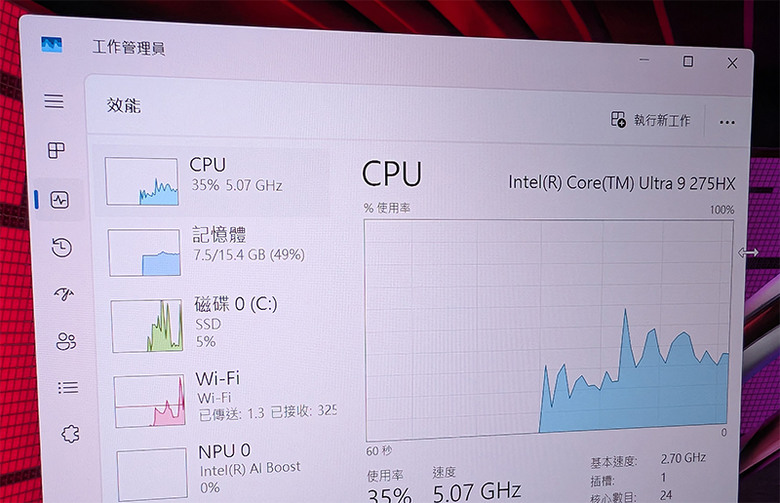
原本工作管理員是顯示16GB記憶體。
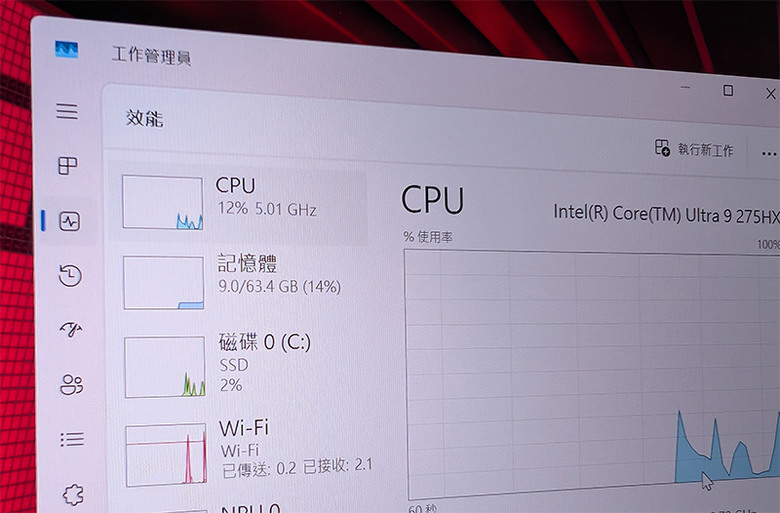
升級完畢之後就變成64GB了,整個過程不到5分鐘。
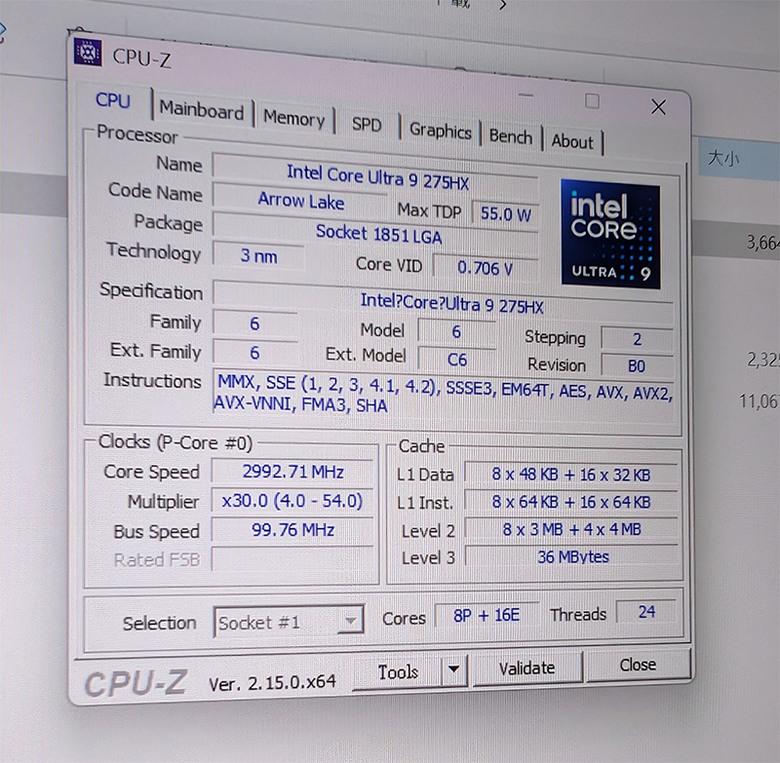
用CPU-Z檢查一下時脈有沒有正常,這是275HX的資訊。
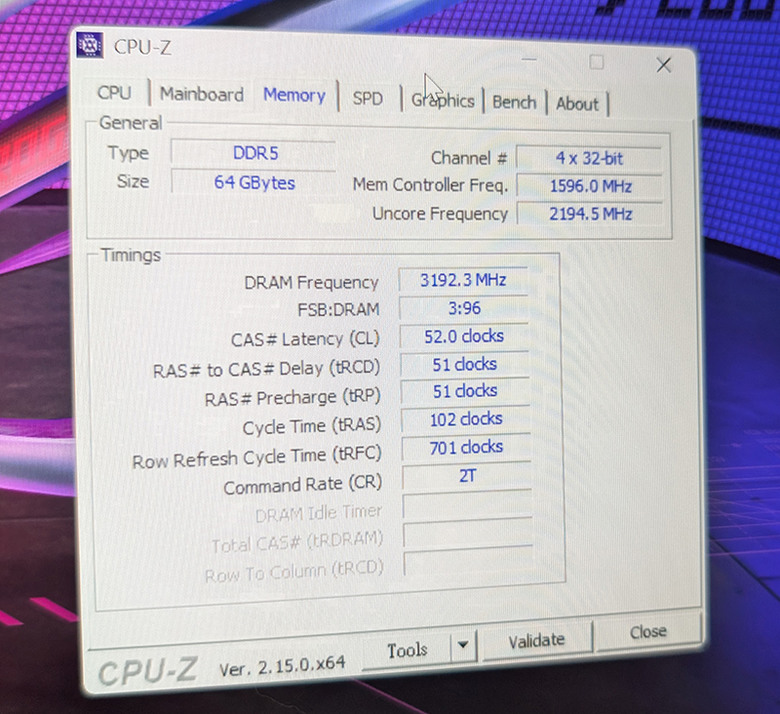
看起來是DDR5-6400無誤,比原本的DDR5-5600快了一點,
中間不用任何設定,筆電自己會抓好。

記憶體規格也可以在CPU-Z裡面確認,上面有顯示CSODIMM的字樣,升級完畢!

之後打算外接螢幕用,但家裡暫時還找不到位置放,先測試一下HDMI輸出。

美亞啟動買回來的某家螢幕,插上去會自動偵測螢幕解析度。
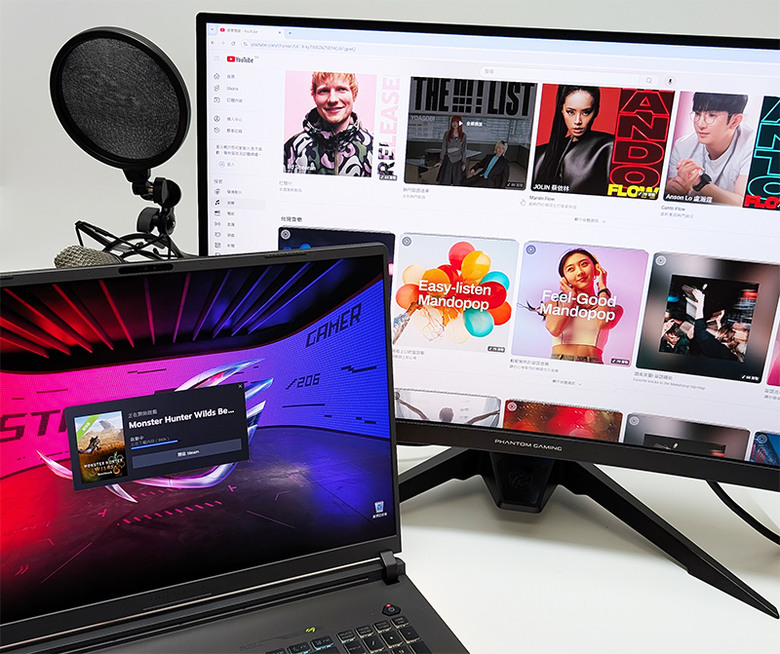
把魔物獵人測試拉過去跑一陣子,目前還沒遇到問題,
在電源選項的地方改成蓋上螢幕不動作,
就可以蓋上筆電螢幕,只用外接螢幕顯示。

以上就是記憶體升級流程跟螢幕一些測試,等有空再來分享測試遊戲看看,先到這邊!



























































































